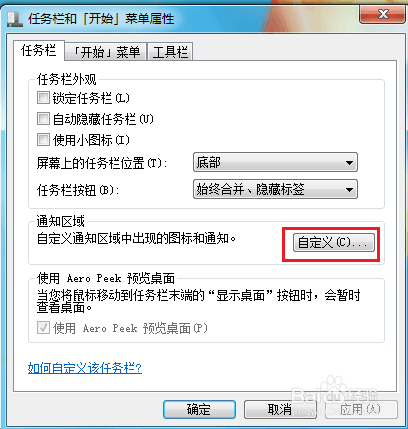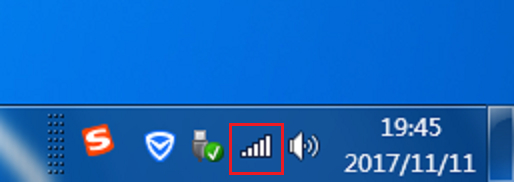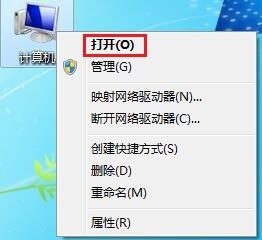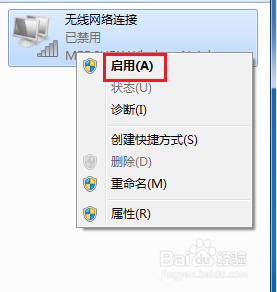1、鼠标右键点击底部“任务栏”,左键点击弹出的“属性”按钮。
2、在属性菜单设置中,找到并点击通知区域右方的“自定义”。
3、在图标的通知中,找到“网络”右边的框中,改为“显示图标和通知”,改完后点击“确定”。
4、瞧,桌面底部的无线图标立刻就显示出来了。
5、如果是电脑上有红叉号,我们采用以下方式打开无线:鼠标双击计算机,打开计算机。
6、在“组织”下面找到“网络”并点击“网络”。
7、页面上方看到“网络和共享中心”并点击鼠标打开它。
8、在出现的页面,点击左边一栏的“更改适配器设置”。
9、找到自己使用的“无线连接”是否没启用,鼠标右键单击此链接开启即可。